Android手机卫士之确认密码对话框
本文接着实现“确认密码”功能,也即是用户以前设置过密码,现在只需要输入确认密码
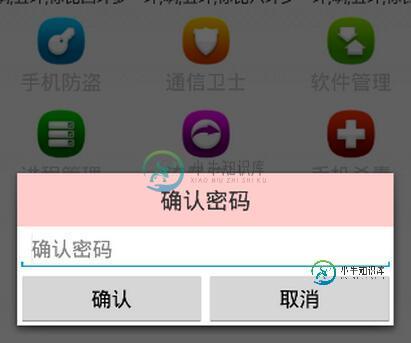
布局文件和《Android 手机卫士--设置密码对话框》中的布局基本类似,所有copy一下,修改一点细节就搞定:
<?xml version="1.0" encoding="utf-8"?> <LinearLayout xmlns:android="http://schemas.android.com/apk/res/android" android:layout_width="match_parent" android:layout_height="match_parent" android:orientation="vertical"> <TextView style="@style/TitleStyle" android:background="#f00" android:text="确认密码" /> <EditText android:id="@+id/et_confirm_psd" android:layout_width="match_parent" android:layout_height="wrap_content" android:hint="确认密码" /> <LinearLayout android:layout_width="match_parent" android:layout_height="wrap_content"> <Button android:id="@+id/bt_submit" android:layout_width="0dp" android:layout_height="wrap_content" android:layout_weight="1" android:text="确认" /> <Button android:id="@+id/bt_cancel" android:layout_width="0dp" android:layout_height="wrap_content" android:layout_weight="1" android:text="取消" /> </LinearLayout> </LinearLayout>
代码逻辑也基本类似,简单的修改一下
/**
* 确认密码对话框
*/
private void showConfirmPsdDialog() {
//需要自己去定义对话框的显示样式,所以要调用dialog.setView(view);
Builder builder = new Builder(this);
final AlertDialog dialog = builder.create();
final View view = inflate(this, R.layout.dialog_confirm_psd, null);
//让对话框显示一个自己定义的对话框界面效果
dialog.setView(view);
dialog.show();
Button bt_submit = (Button) view.findViewById(R.id.bt_submit);
Button bt_cancel = (Button) view.findViewById(R.id.bt_cancel);
bt_submit.setOnClickListener(new OnClickListener() {
@Override
public void onClick(View v) {
EditText et_confirm_psd = (EditText) view.findViewById(R.id.et_confirm_psd);
String confirmPsd = et_confirm_psd.getText().toString();
String psd = SpUtil.getString(getApplicationContext(),ConstantValue.MOBILE_SAFE_PSD, "");
if(!TextUtils.isEmpty(confirmPsd)){
//进入用户手机防盗模块
if(psd.equals(confirmPsd)) {
Intent intent = new Intent(getApplicationContext(), testActivity.class);
startActivity(intent);
//跳转到新的界面以后需要去隐藏对话框
dialog.dismiss();
} else {
ToastUtil.show(getApplicationContext(),"输入密码错误");
}
}else{
//提示用户密码输入为空的情况
ToastUtil.show(getApplicationContext(),"请输入密码");
}
}
});
bt_cancel.setOnClickListener(new OnClickListener() {
@Override
public void onClick(View view) {
dialog.dismiss();
}
});
}
以上就是本文的全部内容,希望对大家的学习有所帮助,也希望大家多多支持小牛知识库。
-
本文向大家介绍浅析Android手机卫士之号码归属地查询,包括了浅析Android手机卫士之号码归属地查询的使用技巧和注意事项,需要的朋友参考一下 使用小米号码归属地数据库,有两张表data1和data2 先查询data1表,把手机号码截取前7位 再查询data2表, 可以使用子查询 创建数据库工具类 新建一个包xxx.db.dao 新建一个类NumberAddressUtils,新建一个静态方法
-
本文向大家介绍Android手机卫士之绑定sim卡序列号,包括了Android手机卫士之绑定sim卡序列号的使用技巧和注意事项,需要的朋友参考一下 现在开始具体 处理每一个导航页面的逻辑,首先看第二个导航页 这里需要实现绑定sim卡序列号的功能,注意添加相应的权限:uses-permission android:name="android.permission.READ_PHONE_STATE"
-
本文向大家介绍android项目手机卫士来电显示号码归属地,包括了android项目手机卫士来电显示号码归属地的使用技巧和注意事项,需要的朋友参考一下 昨日实现了360手机卫士的来电显示归属地的功能,具体的功能就是当来电的时候,显示当前号码的归属地,学习之后发现操作 非常的简单,具体实现代码如下: AddressService.java 设置中心,配置是否开启来电归属地显示 直接使用我们之前定义好
-
本文向大家介绍Android手机卫士之获取联系人信息显示与回显,包括了Android手机卫士之获取联系人信息显示与回显的使用技巧和注意事项,需要的朋友参考一下 前面的文章已经实现相关的布局,本文接着进行相关的功能实现 读取系统联系人 当点击“选择联系人”按钮后,弹出联系人列表,读取系统联系人分如下几个步骤: 系统联系人提供了一个内容提供者,通过内容解析器,匹配Url地址 1.内容解析器 2.Url
-
问题内容: 我是Android的新手,已经完全绑定了我的应用程序,但是现在我希望对其进行更改。 当有人发送短信时,我想显示一个确认对话框,以发送短信询问是否发送短信。我必须为其编写一个源代码,并使其能够正常工作,但是如果用户未单击“是”或“取消”,该对话框将消失,但希望它仍将显示,直到用户未单击“是”或“我”为止,取消按钮。 如何解决? 问题答案: 当用户按下返回按钮时,它可以防止关闭警报对话框:
-
文件安全卫士是一款运行于Windows操作系统上的文件保护系统软件。其保护原理是在操作系统上增加一个内核驱动程序对用户执行的软件的文件操作进行实 时监控,按照一定的规则对一些系统文件和用户资料进行保护。该软件的组成包括一个运行于内核级的驱动程序和一个运行于用户级的控制界面。 自定义文件保护规则 拦截非法删除,修改和创建文件。

